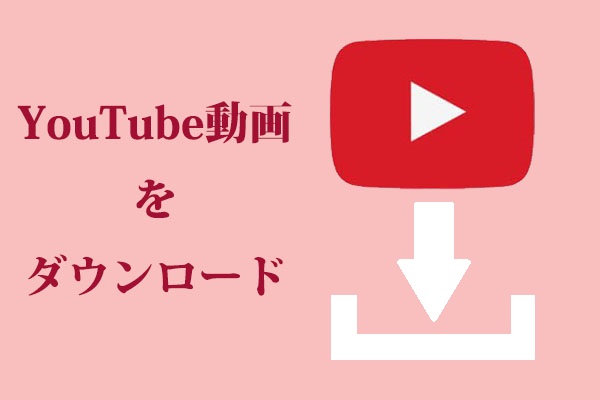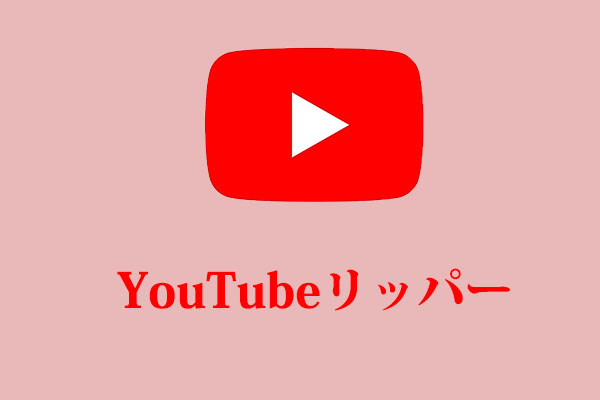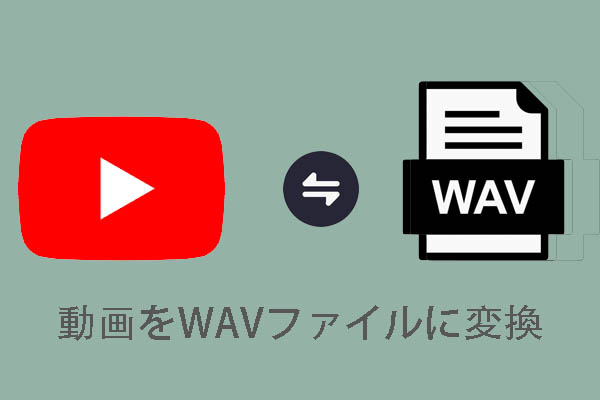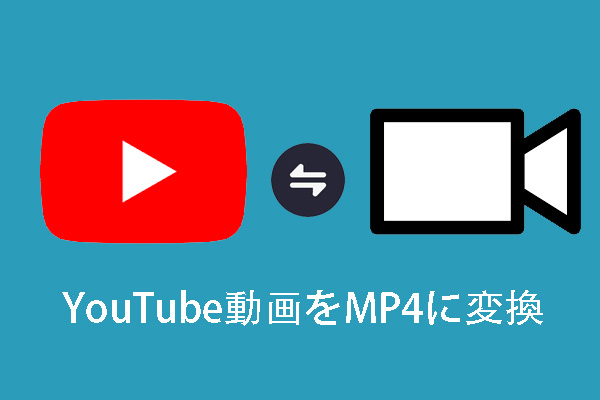YouTube動画から音楽をダウンロードする必要がある場合があるかもしれませんが、MiniTool uTube DownloaderとオンラインのYouTubeコンバーターは、YouTubeからの音楽のダウンロードに役立ちます。MiniToolは、品質を失うことなく、簡単に動画から音声を抽出できるYouTubeからMP3へのコンバーターを提供しています。
YouTubeは、毎日約3,000万回アクセスされるオンライン動画配信サイトです。YouTubeで素敵な曲、オーディオブック、ポッドキャストを見つけたら、ネットワークに接続せずにパソコン、車の中、外出先で聴けるように保存しておきたい場合があるでしょう。
では、具体的にはどうすればよいのでしょうか?
YouTubeから音声をダウンロードするのは簡単ですか?
YouTubeから音声をダウンロードできるYouTube動画ダウンローダーがさまざまあります。しかし、その中にはアドウェアが含まれているものや、より多くのYouTube動画をダウンロードする際には料金が必要なものがあります。
ここでは、簡単かつ迅速にYouTubeから音声を抽出したい場合は、次のプログラムが非常に便利です。読み続けて、YouTubeから音楽をダウンロードするのに適したものを選んでください。
最高のYouTubeダウンローダーでYouTubeから音楽をダウンロード
YouTubeの動画をダウンロードしたい場合でも、YouTubeから音声を抽出したい場合でも、MiniTool uTube Downloaderは、高速変換速度とフレンドリーなユーザー インターフェイスを提供していますので、最適な選択です。
MiniTool uTube Downloaderの機能
MiniTool YouTube Downloaderは、無料で広告なしのYouTube変換ソフトで、バンドルソフトが含まれていません。次に、このツールの主な機能を見てみましょう。
- YouTubeの動画を簡単にダウンロードします。
- YouTubeから音声をダウンロードします。
- YouTubeの再生リストをダウンロードします。
- YouTubeの動画から字幕をダウンロードします。
- YouTube動画をMP4(1080p、720p、480p、240p)に変換します。
- YouTube動画をWEBM (1080p, 720p, 480p, 240p) に変換します。
- YouTube動画をMP3 (140kbps)に変換します。
- YouTube動画をWAV (140kbps)に変換します。
では、最高のYouTubeダウンローダー アプリを使って、YouTube動画から音声だけをダウンロードするにはどうすればいいでしょうか?次の手順に従ってください。
YouTubeから音声をダウンロードする方法のステップバイステップガイド
ステップ1.MiniTool YouTube Downloaderを起動します。
MiniTool uTube Downloaderをダウンロードします。
MiniTool uTube Downloaderクリックしてダウンロード100%クリーン&セーフ
このツールをPCにインストールし、デスクトップ上のアイコンをダブル クリックして起動します。
ステップ2.YouTube動画のURLをコピーして貼り付けます。
- YouTubeにアクセスし、その音声を抽出したいYouTube動画を検索して開きます。
- ブラウザのウィンドウの上部にあるURLバーのアドレス全体をコピーします。
- そのURLをこのYouTubeコンバーターに貼り付け、「ダウンロード」をクリックします。
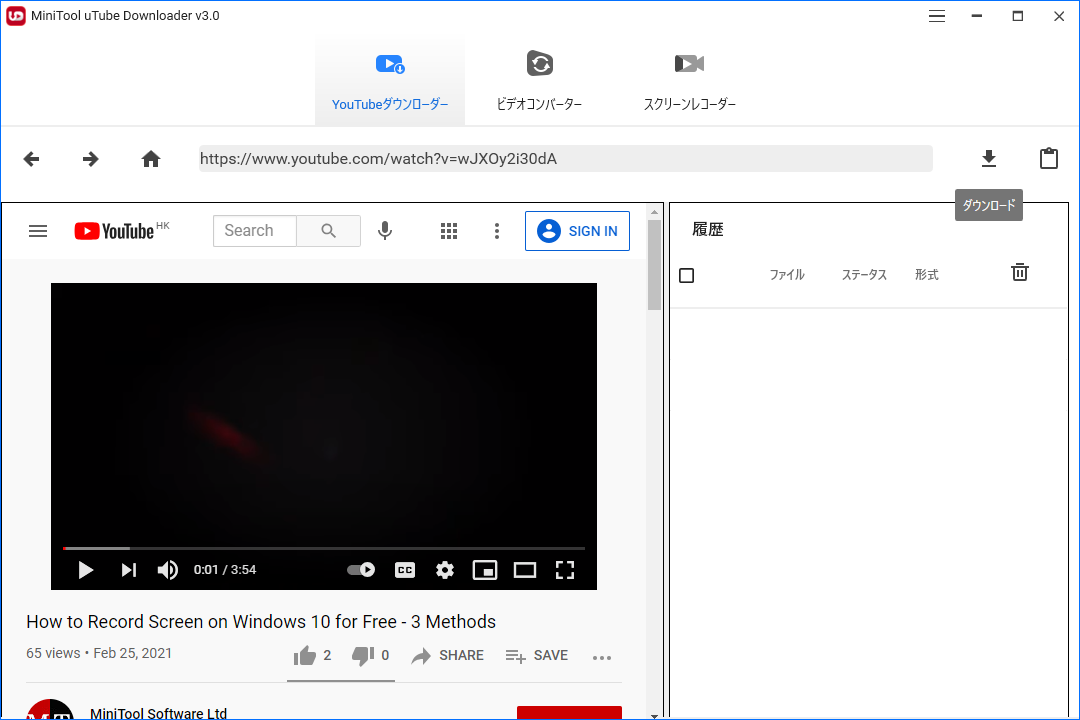
動画のタイトルを覚えている場合は、直接的に検索ボックスにタイトルを入力し、ターゲット動画を見つけてから、「ダウンロード」ボタンをクリックします。すると、このツールはYouTubeから音声をダウンロードし始めます。
ステップ3.音声形式を選択します。
MiniTool uTube Downloaderは、YouTubeの動画をダウンロードしてMP3またWAVに変換できます。ここでは、MP3などのお好きな音声形式を選択して、「ダウンロード」ボタンをクリックしてください。次に、YouTubeからの音声の抽出が始まります。
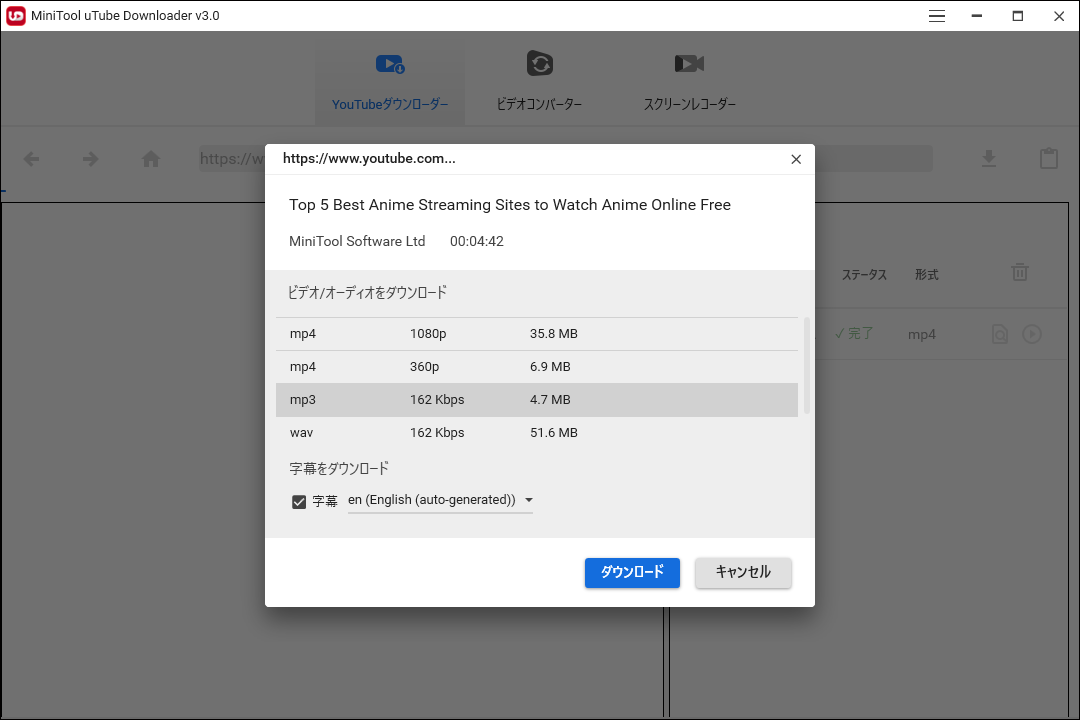
ステップ4.音声ファイルを確認します。
YouTubeから音声をダウンロードした後、直接音声を聞くか、「ファイルに移動する」をクリックして、音声ファイルを確認することができます。ちなみに、「設定」ボタンをクリックすれば、デフォルトのダウンロード先フォルダと最大同時ダウンロード数を変更することができます。
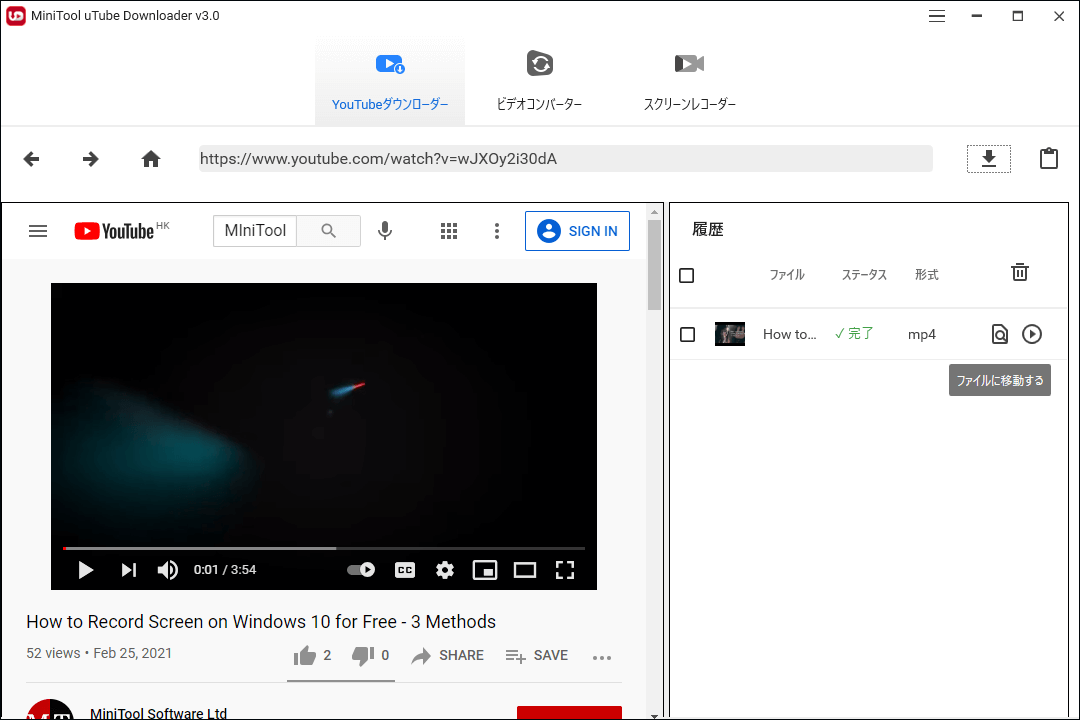
YouTubeの再生リストを音声ファイルとして丸ごとダウンロードする方法
最高のYouTubeダウンローダー アプリであるMiniTool uTube Downloaderは、MP3またはWAVファイルとしてYouTubeの再生リスト全体をダウンロードすることができます。詳細な手順は次のとおりです。
ステップ1.YouTubeの再生リストのURLをコピーします。
ステップ2.MiniTool YouTube Downloaderを起動し、ターゲット動画のURLを貼り付けて、「ダウンロード」ボタンをクリックします。
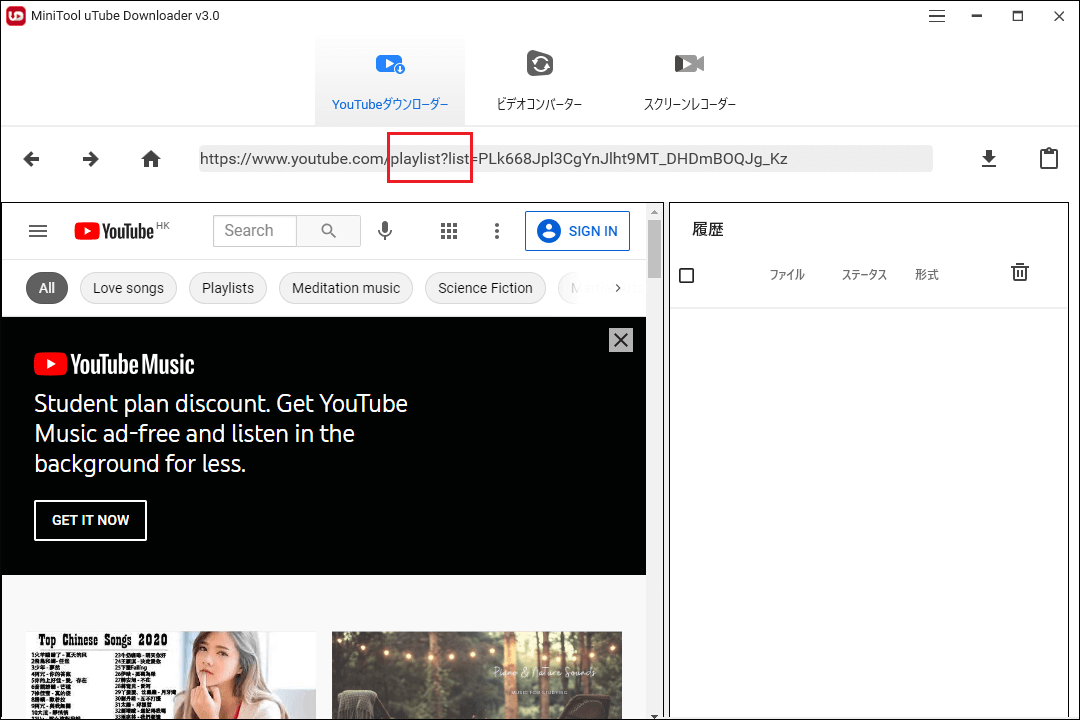
ステップ3.MP3またはWAVを選択し、「ダウンロード」をクリックします。すると、このYouTube変換ソフトはYouTube再生リストをダウンロードし、音声ファイルに保存し始めます。
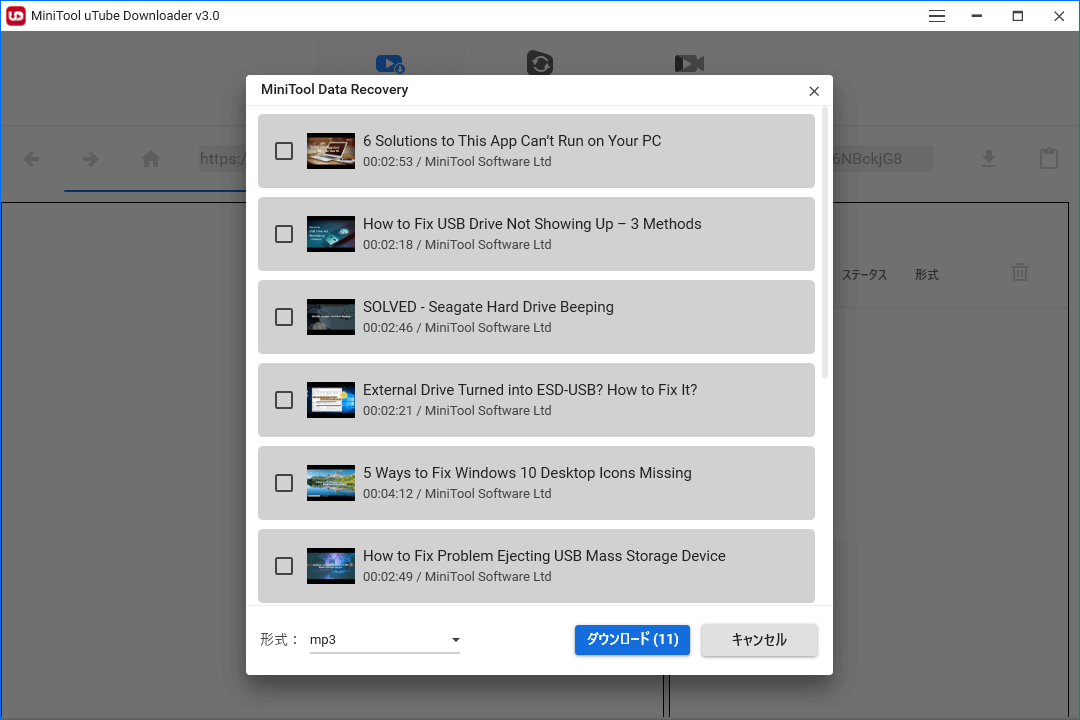
MiniTool uTube Downloaderを選ぶ理由
- 無料、広告なし。
- 簡単で分かりやすいユーザー インターフェースを備えている。
- YouTubeをMP3、MP4などに直接ダウンロードできる。
- 高品質で音楽をダウンロードできる。
- YouTubeの再生リストを簡単にダウンロードできる。
- 制限なしで変換およびダウンロードできる。
- 字幕をダウンロードできる。
YouTubeから音声を抽出したり、YouTube動画をリッピングしたりしたい場合、最高のYouTubeからMP3への変換ソフトであるMiniTool uTube Downloaderは良い選択です。そのインターフェイスがクリーンでシンプルなので、簡単かつ迅速に品質を失うことなく、YouTubeから音楽をダウンロードすることができます。
YouTube動画から音声を抽出する方法の詳細については、「MiniTool uTube Downloaderのユーザー マニュアル」を参照してください。
オンラインのYouTubeから MP3 へのコンバーター5選
MiniTool YouTube Downloaderのようなデスクトップ ソフトウェアに加えて、YouTubeから音声を抽出できるYouTube からMP3へのオンライン コンバーターがいくつかあります。それらのツールを使えば、ソフトウェアをインストールせずにYouTubeから音楽をダウンロードできます。
これらのコンバータのほとんどは無料ですが、どれでも使いやすいわけではありません。多くのオンラインYouTubeからMP3へのコンバーターは広告でいっぱいで、使いにくいです(フリーソフトは正常です)。
ここでは、5つの一般的なコンバーターがリストアップされます。オンラインでYouTubeから音楽をダウンロードするために適切なものを選択することができます。
#1.YTMP3
Ytmp3.ccは分かりやすくて、すっきりしていて、効率的です。それはYouTube動画からMP3またはMP4ファイルへの変換をサポートしています。YouTubeから音楽をダウンロードするには、青い検索ボックスにリンクを貼り付けてから、「変換」と「ダウンロード」をクリックして、変換するファイルをPCに保存する必要があります。
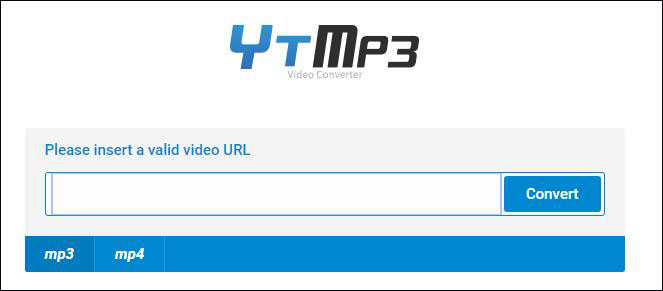
このオンラインのYouTubeコンバーターは、2時間以下の長さの動画しか変換できません。
#2. GenYouTube
GenYouTubeは、YouTubeをMP3に変換するのに役立ちます。YouTubeから音楽をダウンロードするには、3つのオプションが提供されています。
- GenYouTubeのサイトにアクセスし、動画のURLを貼り付けて「Enter」キーを押します。
- YouTubeの動画を再生し、YouTubeの単語の直前に「gen」を追加します。例:https://www.genyoutube.com/watch?…
- GenYouTubeには、FireFox、Chrome、Safari拡張機能をダウンロードしてYouTubeから音声を抽出するオプションがあります。
GenYouTubeは、3GP、WEBM、MP4、M4Aなど、他のいくつかの音声および動画形式もサポートしています。また、複数のダウンロードを同時に処理することができます。唯一の欠点は、このサイトには多くの広告があることです。
#3. Y2mate
Y2mateは、YouTubeから何千もの動画を無料でダウンロードすることができます。PCまたはタブレットを使用していても、さまざまな形式の曲を変換して聴いたり、デバイスに合わせてカスタマイズしたりできます。
Y2mateは合理化されて、使いやすいです。登録なしでYouTubeから音楽をダウンロードできます。URLまたはキーワードを入力してから、動画を選択してダウンロードするだけです。
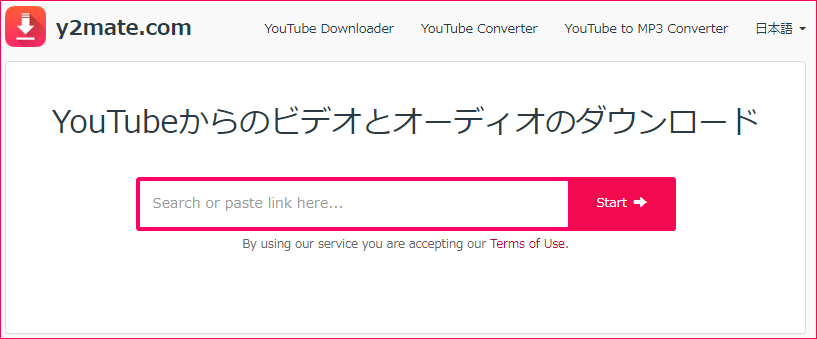
ただし、この無料のYouTubeからMP3へのオンライン変換ツールには多くの広告があります。そして、VimeoやDailymotionなどの他の動画共有サイトに対応していません。
#4. Flvto
Flvtoは、YouTubeからの動画や音声のダウンロードに役立ちます。または、それは高品質の変換を提供し、MP3、MP4、MP4 HD、AVI、AVI HDの形式をサポートしています。
YouTube動画のダウンロードの場合、オレンジ色の検索ボックスに目的の動画のリンクを貼り付け、赤いドロップダウン矢印をクリックして形式を選択してから、「化す」ボタンをクリックしてください。その後、変換されたファイルを電子メールに送信できます。
Flvtoは確かに動画から音声を抽出することができますが、その変換速度は遅くて、いくつかの広告があります。
#5. CONVERTO
Converto.ioは直感的で使いやすく、ファイルを素早く変換できます。このYouTubeダウンローダーは、完全に無料のウェブベースの動画/音声コンバーターであり、その実行に特定のソフトウェアを必要としません。
ただし、このサイトの中央に一連の広告があり、時には2つの迷惑な(しかし無害な)スパムタブが開かれます。
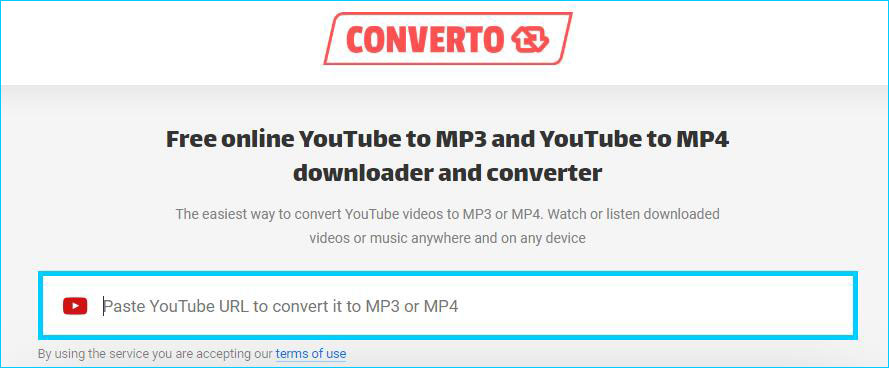
YouTubeから音声をダウンロードするには、青い検索ボックスにYouTubeのURLを貼り付け、MP3またはMP4を選択してください。次に、赤い設定アイコンをクリックして品質の変更、MP3のカット、ID3タグまたはファイル名の編集を行い、「変換」を押してダウンロードを開始する必要があります。変換後、ダウンロードリンクは24時間しか有効ではないので、できるだけ早く音声ファイルをダウンロードする必要があります。
YouTubeからの音声ダウンロードの2つの方法の比較
| MiniTool uTube Downloader | オンラインのYouTubeからMP3へのコンバーター | |
| メリット | 無料、広告なし、バンドル ソフトなし。 使いやすい。 品質を損なうことなく、YouTubeの動画をダウンロードして変換できる。 HD動画を変換できる。 ダウンロード中に動画を見ることができる。 再生リストと字幕もダウンロードできる。 複数の動画を同時にダウンロードできる。 変換やダウンロードに制限はない。 | ソフトウェアのダウンロードやインストールは必要ない。 最新のウェブブラウザとの完全な互換性がある。 ほとんどの動画サイトからのリンクをサポートしている。 |
| デメリット | VimeoやDailymotionなど、他の動画共有サイトには対応していない。 | 広告あり。 変換速度が遅い。 MP3とMP4ファイル形式しかサポートしないものもある。 |
YouTubeから音楽をダウンロードすることは合法ですか?
ここまで、YouTubeから音楽をダウンロードする方法を紹介してきました。しかし、YouTubeの動画から音声を抽出することは合法ですか?
自分の個人的なYouTube動画、パブリックドメイン、著作権のない動画を合法的にダウンロードできることは間違いありません。ただし、所有者の許可なしに、著作権で保護された動画を変換およびダウンロードすることはできません。
Googleの利用規約には次のような声明があります。
お客様は、「ダウンロード」または同様のリンクが本コンテンツについて本サービス上でYouTubeにより表示されている場合を除き、いかなる本コンテンツもダウンロードしてはなりません。お客様は、YouTubeまたは関連する本コンテンツのライセンサーからの事前の書面による同意なく、コピー、複製、送信可能化、出版、翻案、配布、放送、表示、販売、ライセンス付与又はその他一切の他の目的のために利用されてはなりません。
さて、この質問に対する答えは、お住まいの地域/国のサイバー法によって異なります。ここでは、米国の法律がYouTube動画のダウンロードをどのように扱っているか見てみましょう。
米国では、確かにYouTubeをダウンロードしてMP3に変換し、自分のデバイスに保存して聴くことができます。しかし、動画の著作権を所有していないため、これらのMP3ファイルを他の人と共有することはできません。
結語
本記事では、YouTubeから音声をダウンロードするための2つの方法を紹介しています。最高のYouTubからMP3への変換ソフトであるMiniTool uTube DownloaderはYouTubeをダウンロードし、高品質でMP3、MP4、WAVなどに変換できるので、これを使うことを強くお勧めします。
さらに、何かご質問やご提案がございましたら、お気軽に下記のコメント欄にてお知らせください。
YouTubeからの音楽のダウンロードについてよくある質問
- YouTube音声ダウンローダーであるMiniTool uTube Downloaderをダウンロードしてインストールします。
- その音声を抽出したい目的のYouTube動画のURLをコピーします。
- MiniTool uTube DownloaderにURLを貼り付け、「ダウンロード」をクリックします。
- 音声形式を選択します。
- ダウンロードした音声ファイルを確認します。
- YouTubeにアクセスして、音声形式でダウンロードしたい動画のリンクをコピーします。
- MiniTool uTube DownloaderにそのURLを貼り付けます。
- 音声ファイル形式を選択し、「ダウンロード」をクリックします。
YouTubeをオフラインで見るには、まずYouTube動画をダウンロードする必要があります。
- 適切なYouTube動画ダウンローダーを選択します。
- ダウンロードしたいYouTube動画のURLをコピーします。
- URLを貼り付けて、ファイル形式を選択します。
- YouTube動画を簡単にダウンロードできます。